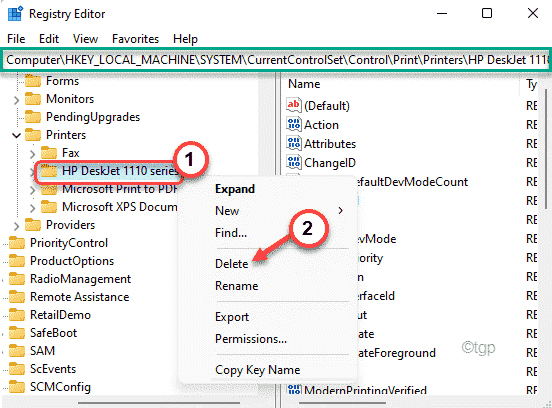Du kan opdatere drivere ved hjælp af Enhedshåndtering eller tredjepartsværktøj
- Drivere er vigtige softwarekomponenter på en computer; Derfor er det vigtigt at installere den rigtige for at din computer kan fungere korrekt.
- For at downloade og opdatere drivere kan du enten bruge Enhedshåndtering eller få et pålideligt tredjeparts driveropdateringsværktøj.

xINSTALLER VED AT KLIKKE PÅ DOWNLOAD FIL
Denne software vil holde dine drivere oppe og køre, og dermed holde dig sikker mod almindelige computerfejl og hardwarefejl. Tjek alle dine drivere nu i 3 nemme trin:
- Download DriverFix (verificeret downloadfil).
- Klik Start scanning for at finde alle problematiske drivere.
- Klik Opdater drivere for at få nye versioner og undgå systemfejl.
- DriverFix er blevet downloadet af 0 læsere i denne måned.
Hvis du leder efter en måde at downloade og installere Canon LBP2900B-driveren på Windows 11, er du på det rigtige sted.
Denne guide vil diskutere nogle af de nemmeste metoder til installere printerdriveren på din computer. Lad os komme igang!
Hvordan kan jeg downloade og installere Canon LBP2900B-driveren til Windows 11?
Før du går videre til download- og installationstrinnene, skal du sørge for at gennemgå disse forberedende kontroller:
- Administratoradgang til den computer, hvor du kan installere drivere.
- En stabil og pålidelig internetforbindelse.
- Et USB-kabel til at forbinde din printer til din computer.
- Sørg for, at printeren er kompatibel med dit Windows-operativsystem.
1. Brug enhedsproducentens websted
1.1 Download printerdriveren
- Gå til producentens hjemmeside.
- Find Canon LBP2900B-driveren.

- Rul nu ned og vælg det kompatible OS og sprog som engelsk
- Klik på den, og driveren vil blive downloadet.
- Dobbeltklik på den downloadede zip-fil og udpak den.
1.2 Installer printerdriveren
- Tilføj printeren ved hjælp af kablet til din computer, og tryk derefter på Windows + jeg at åbne Indstillinger.
- Gå til Bluetooth og enheder og klik Printere og scannere.

- Klik Tilføj enhed ved siden af Tilføj en printer eller scanner.

- Klik på, hvis printeren ikke er på listen Tilføj manuelt.

- Vælg Tilføj en lokal printer eller netværksprinter med manuelle indstillinger.

- Klik nu på alternativknappen ved siden af Brug en eksisterende port. Vælge USB001 fra rullemenuen og klik Næste.

- Klik nu på Har Disk.

- Klik nu Gennemse og vælg den udpakkede fil. Klik derefter Åben og klik derefter Okay.
- Vælg Printer fra listen, og klik Næste, og klik derefter Næste.
- Installationen starter. I vinduet Print Sharing skal du vælge en foretrukken mulighed og klikke Næste.
- Klik Afslut.
- 3 nemmeste måder at ændre filtype på Windows 11
- AMDRSServ.exe: Hvad er det og hvordan man fikser det i 7 nemme trin
- Netwtw10.sys blå skærmfejl: 4 måder at rette det på
- Sådan aktiverer og deaktiverer du fingerspidsskrivning i Windows 11
- Edge Efficiency Mode: Hvad er det og hvordan man aktiverer det
At downloade drivere manuelt kan være tidskrævende, især hvis du ikke kender din vej rundt på en computer. Derfor foreslås det at bruge et pålideligt tredjeparts driveropdateringsværktøj såsom DriverFix.
Værktøjet har en stor database med drivere til at holde dine computerdrivere opdaterede. Følg disse trin for at downloade, installere eller opdatere drivere på din computer:
- Download og installer DriverFix.
- Klik Scan for at scanne computeren for manglende eller forældede drivere.

- Vælg den driver, du vil opdatere, fra listen over forældede eller manglende drivere, og klik på Opdater.

- Driverne vil blive downloadet; du kan installere dem ved at følge anvisningerne på skærmen.
3. Brug Enhedshåndtering
- Slut din printer til din computer. Trykke Windows + R at åbne Løb konsol.

- Type devmgmt.msc og tryk på Enter for at åbne Enhedshåndtering.
- Gå til Softwareenheder og udvide det.

- Højreklik på printeren og klik Opdater driver.
- Klik på i det næste vindue Søg automatisk efter drivere.

- Windows vil nu søge efter Canon LBP2900B driver og installer den.
- Vent på, at processen er fuldført, og genstart din computer.
Så disse er måder at downloade og installere Canon LBP2900B-driveren på din Windows 11-computer. Prøv dem og fortæl os, hvad der virkede for dig i kommentarerne nedenfor.
Har du stadig problemer? Løs dem med dette værktøj:
SPONSORERET
Hvis ovenstående råd ikke har løst dit problem, kan din pc opleve dybere Windows-problemer. Vi anbefaler download af dette PC-reparationsværktøj (vurderet til Great på TrustPilot.com) for nemt at løse dem. Efter installationen skal du blot klikke på Start scanning knappen og tryk derefter på Reparer alle.